答案:VSCode通过tasks.json配置任务实现外部工具集成,提升开发效率。创建.tasks.json需在.vscode目录下定义version和tasks数组,每个任务含label、type、command及args等字段。type为"shell"时可调用CLI工具,如npm构建或Python脚本,通过group设为build支持快捷键触发。配置options.cwd指定工作目录,dependsOn实现任务依赖,problemMatcher解析错误输出并跳转,isBackground支持监听持续任务。合理设置路径、参数与输出选项可无缝接入各类工具,调试时启用echo和reveal便于排查问题。
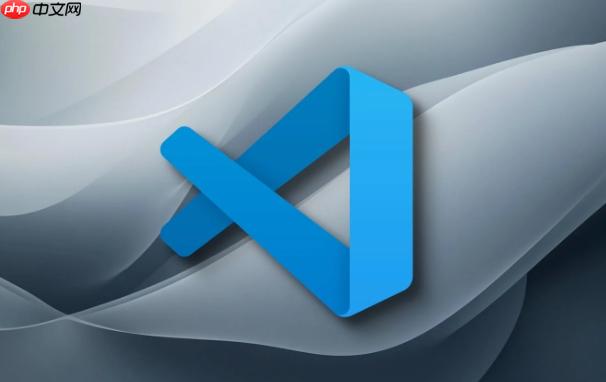
VSCode 通过任务系统支持集成外部工具和命令行接口,使开发者无需离开编辑器即可执行构建、打包、测试等操作。合理配置 tasks.json 文件,可以显著提升开发效率。
在 VSCode 中,任务配置文件位于项目根目录下的 .vscode/tasks.json。若文件不存在,可通过以下步骤创建:
生成的基础结构包含 version 和 tasks 数组,每个任务对象定义一次可执行操作。
通过 type 为 "shell" 的任务,可直接运行 CLI 工具。例如,使用 npm 构建项目:
{上述配置中,label 是任务名称,可在命令面板中被检索;group 设为 build 后,该任务会被识别为构建任务,支持快捷键 Ctrl+Shift+B 触发。
对于 Python 脚本、Shell 脚本或其他本地工具,只需确保其路径正确即可调用:
示例:运行 Python 验证脚本
{支持前置任务和问题匹配器以增强自动化能力:
内置的 $tsc 或 $eslint 等匹配器能自动抓取编译或检查错误,点击即可跳转到对应行。
基本上就这些。掌握 tasks.json 的核心字段后,大多数命令行工具都能无缝接入 VSCode。关键是理解 label、command、args 与 group 的作用,并结合实际工具调整路径和参数。调试时启用 echo 和 always reveal 输出,有助于快速发现问题。
以上就是VSCode任务集成:配置外部工具与命令行接口的调用方法的详细内容,更多请关注php中文网其它相关文章!

每个人都需要一台速度更快、更稳定的 PC。随着时间的推移,垃圾文件、旧注册表数据和不必要的后台进程会占用资源并降低性能。幸运的是,许多工具可以让 Windows 保持平稳运行。

Copyright 2014-2025 https://www.php.cn/ All Rights Reserved | php.cn | 湘ICP备2023035733号